如何轻松去除U盘写保护?遇到写保护错误怎么办?
- 家电常识
- 2025-01-22
- 45

在使用U盘进行数据传输或存储时,有时会遇到U盘被设置了写保护的情况,导致无法对其中的文件进行修改或删除。然而,解除U盘的写保护并不是一件困难的事情。本文将介绍一种简单而...
在使用U盘进行数据传输或存储时,有时会遇到U盘被设置了写保护的情况,导致无法对其中的文件进行修改或删除。然而,解除U盘的写保护并不是一件困难的事情。本文将介绍一种简单而快速的方法,帮助您轻松解除U盘的写保护,让数据自由传输。

1.查找U盘的写保护开关位置
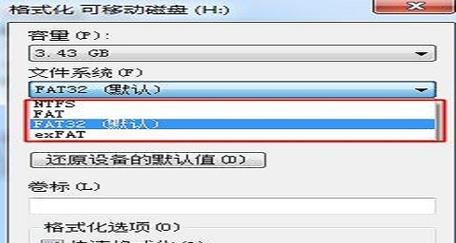
许多U盘都会设计有一个物理开关,用于控制是否启用写保护功能。打开U盘外壳,细心寻找该开关的位置。
2.关闭U盘的写保护开关
将写保护开关切换至关闭状态,通常会有一个“开”和“关”的标记,确保将其切换至“关”的位置。
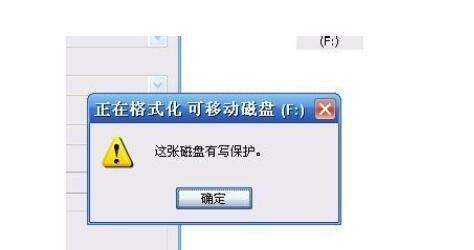
3.检查注册表中的U盘写保护设置
打开“运行”窗口(Win+R),输入“regedit”并回车,进入注册表编辑器。定位到HKEY_LOCAL_MACHINE\SYSTEM\CurrentControlSet\Control\StorageDevicePolicies路径,查看是否存在WriteProtect项,若存在,将其值设为0。
4.通过命令行解除U盘写保护
打开命令提示符窗口(Win+X,选择“命令提示符”),输入“diskpart”并回车。依次输入“listdisk”、“selectdiskX”(X为U盘对应的磁盘号)和“attributesdiskclearreadonly”命令,清除U盘的只读属性。
5.使用安全模式解除U盘写保护
重启电脑进入安全模式,在安全模式下尝试对U盘进行写操作,一些写保护设置可能会在安全模式下被绕过。
6.使用病毒扫描软件检测U盘
有时,U盘的写保护是由病毒或恶意软件所导致的。使用可靠的病毒扫描软件对U盘进行全面检测,并清除任何潜在的威胁。
7.检查U盘文件系统的完整性
运行Windows自带的磁盘检查工具,对U盘进行扫描并修复文件系统中的错误,这有助于解除一些由文件系统引起的写保护问题。
8.更新或重新安装U盘驱动程序
如果U盘的驱动程序过时或损坏,也可能导致写保护问题。通过更新或重新安装U盘的驱动程序,可以尝试解决此类问题。
9.运行U盘修复工具
一些U盘厂商提供了专门的修复工具,可以帮助用户解决写保护问题。前往U盘厂商的官方网站,下载并运行相应的修复工具。
10.清除U盘中的隐藏属性
使用命令提示符窗口或资源管理器,将U盘中所有文件和文件夹的隐藏属性清除,以确保没有隐藏的写保护设置。
11.格式化U盘
如果以上方法均无效,可以考虑将U盘进行格式化。但请注意,格式化会清除U盘中的所有数据,请务必提前备份重要文件。
12.使用其他电脑尝试解除写保护
有时,特定电脑的设置或驱动程序会导致U盘写保护无法解除。尝试将U盘连接至其他电脑,查看是否可以成功解除写保护。
13.联系U盘厂商获得支持
如果经过多种尝试后仍无法解除U盘的写保护,建议联系U盘厂商的客户支持部门,寻求他们的帮助和指导。
14.注意防范写保护问题的发生
在平时的使用中,注意避免使用未知来源的U盘或下载不明文件,以减少写保护问题的发生。
15.重启电脑并重新插拔U盘
有时,只需简单地重启电脑并重新插拔U盘,就可以解除写保护状态。
解除U盘的写保护并不是一件复杂的任务。通过找到写保护开关、修改注册表、使用命令行或安全模式等简单方法,我们可以轻松地解除U盘的写保护,使数据自由传输。在解决问题时,记得备份重要数据,并小心保护U盘免受病毒和恶意软件的侵害。
本文链接:https://www.zxshy.com/article-6857-1.html

